Airshouが機能していませんか? これがそれを修正するためのすべての解決策です
Airshouは、さまざまなiOSデバイスで画面アクティビティを記録するために最も広く使用されているアプリの2017つです。 あなたがあなたの電話を脱獄したくなくて、それでもそのスクリーンを記録したくないならば、Airshouはあなたのための完璧なアプリでしょう。 しかし、最近、多くのユーザーがそれに関連するさまざまな永続的な問題について不平を言っています。 あなたのAirshouが機能していない場合、この投稿は確かにあなたを助けます。 この投稿では、XNUMX年にAirshouが機能しないことに関連するクラッシュまたは接続の問題を修正する方法をお知らせします。
パート1:Airshouの絶え間ないクラッシュの問題を修正する方法は?
ゲームプレイやチュートリアルビデオを作成するために画面アクティビティを記録したいユーザーのほとんどは、デバイスをジェイルブレイクする必要があります。 ありがたいことに、Airshouは、iOSデバイスをジェイルブレイクすることなくHDビデオを録画するための優れた代替手段を提供します。 多くのiOSデバイスと互換性がありますが、予期せずクラッシュすることもあります。
絶え間ないクラッシュのためにAirshouが適切に機能しないことは、ユーザーが直面する最も一般的な問題の2017つです。 これは、証明書の有効期限が原因で発生します。 会社の所有者はAppleから証明書を配布され、エンドユーザーにデバイスを渡す前に重要なアプリをインストールできるようにします。 証明書の有効期限が切れている場合は、XNUMX年にAirshouが機能しなくなる可能性があります。
ありがたいことに、それを修正する方法があります。 このエラーを回避するには、証明書が本物であることを確認してください。 アプリは開く前に常に証明書をチェックするため、認証なしでは正しく実行されません。
それでもアプリがクラッシュする場合は、アプリを再インストールするのがこの問題を解決する最善の方法です。 Airshouは認証のために新しい証明書を追加し続けるので、新しいアプリはシームレスに機能します。 スマートフォンからアプリをアンインストールして、もう一度インストールするだけです。 それを得るために、 公式ウェブサイトをご覧ください デバイスにダウンロードします。
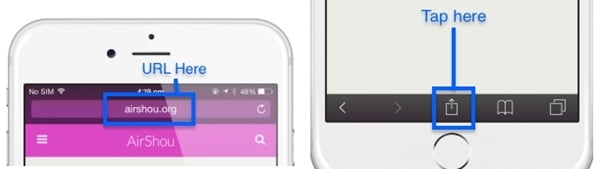
パート2:Airshou SSLエラーを修正する方法は?
クラッシュするだけでなく、SSLエラーは、最近ユーザーが経験するもう2017つの一般的なAirshouの動作しない問題です。 ユーザーがAirshouをダウンロードしようとすると、「sslairshou.appvv.apiに接続できません」というエラーが何度も表示されます。 最近、このAirshouが機能しないXNUMXエラーにより、ユーザーがアプリにアクセスするのがかなり困難になりました。 幸い、簡単に修正できます。 SSLAirshouが機能しないというエラーを解決する簡単な方法はXNUMXつあります。
これを解決する最も簡単な方法は、Safariを閉じることです。 さらに、すべてのタブも閉じていることを確認する必要があります。 App Switcherに移動し、デバイスで実行されている可能性のある他のすべてのアプリも閉じます。 数分待ってから、アプリをもう一度ダウンロードしてみてください。 ほとんどの場合、それは機能し、SSLエラーは発生しません。
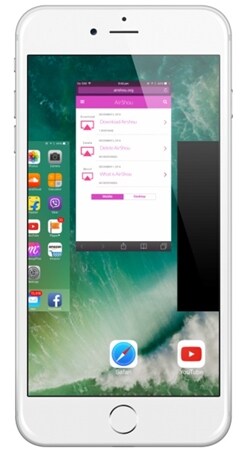
うまくいかない場合は、XNUMX番目のアプローチを試してください。 Safariと他のすべてのアプリを閉じます。 App Switcherを使用して、すべてが閉じていることを確認してください。 ここで、デバイスの電源を切り、しばらく待ってから再び電源を入れます。 Airshouの公式ウェブサイトにアクセスして、もう一度ダウンロードしてみてください。
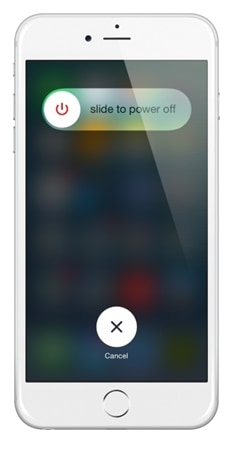
この簡単なドリルを実行した後、2017年の問題を確実に解決できないAirshouを克服できると確信しています。 それでも、Airshouがデバイスで適切に動作していない場合は、別の方法を試すこともできます。
パート3:Airshouの最良の代替手段–iOSスクリーンレコーダー
Airshouはサードパーティの場所からダウンロードする必要があるため、常に問題なく動作するわけではありません。 Airshouの使用中にいくつかの問題が発生する可能性があるため、画面のアクティビティを記録するための代替手段を探すことを常にお勧めします。 AirshouはAppStoreから廃止されたため、次のような他のツールを利用できます。 iOSスクリーンレコーダー 要件を満たすために。
名前が示すように、iOS Screen Recorderを使用すると、画面のアクティビティを簡単に記録し、デバイスをより大きな画面にミラーリングできます。 この素晴らしいアプリケーションを使用して、お気に入りのゲームを楽しんだり、ビデオチュートリアルを作成したりできます。 さらに、携帯電話をワイヤレスで大画面にミラーリングすることもできます。 デスクトップアプリはWindowsで実行され、iOSのほぼすべてのバージョン(iOS7.1からiOS13まで)と互換性があります。
HDミラーリングとオーディオの録音を同時に実行して、すばらしい録音体験を実現します。 これらの手順に従うだけで、iOSScreenRecorderを使用して画面をミラーリングおよび記録できます。

iOSスクリーンレコーダー
画面をコンピューターに簡単かつ柔軟に記録します。
- デバイスをコンピューターまたはプロジェクターにワイヤレスでミラーリングします。
- モバイルゲーム、ビデオ、Facetimeなどを記録します。
- ジェイルブレイクされたデバイスとジェイルブレイクされていないデバイスをサポートします。
- iOS7.1からiOS13で動作するiPhone、iPad、iPodtouchをサポートします。
- WindowsプログラムとiOSプログラムの両方を提供します(iOSプログラムはiOS 11-13では使用できません)。
1.ダウンロードから始めます iOSスクリーンレコーダー、画面の指示に従ってシステムにインストールします。 起動すると、iOSScreenRecorderプログラムのこれらのオプションが表示されます。

2.次に、電話とシステム間の接続を確立する必要があります。 両方のデバイスを同じWiFiネットワークに接続するだけで、接続を開始できます。 また、電話とシステムの間にLAN接続を作成することもできます。
3.接続を確立した後、デバイスをミラーリングするだけです。 お使いの携帯電話がiOS7、8、または9で実行されている場合は、上にスワイプして通知バーを表示し、Airplayを選択します。 提供されているすべてのオプションから、「DrFoneTool」をタップしてミラーリングを開始します。

4.お使いの携帯電話がiOS10で動作している場合は、通知バーから「Airplayミラーリング」のオプションを選択し、リストから「DrFoneTool」を選択する必要があります。

5.お使いの携帯電話がiOS11または12で動作している場合は、コントロールセンターから(下から上にスワイプして)[画面のミラーリング]を選択します。 次に、アイテム「DrFoneTool」を選択して、電話をコンピューターにミラーリングします。



6.電話をミラーリングした後、画面のアクティビティを簡単に記録できます。 画面にXNUMXつの追加オプションが表示されます。記録するための赤いボタンと全画面ボタンです。 赤いボタンを押すだけで、画面の記録を開始できます。 それを終了するには、ボタンを押して、ビデオファイルを目的の場所に保存します。
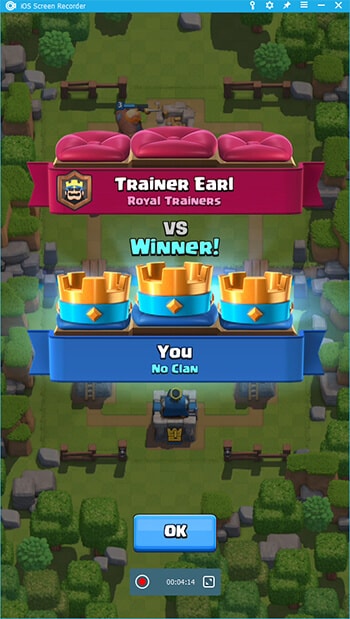
それでおしまい! iOS Screen Recorderを使用すると、Airshouと同じ機能を優れた方法で実行できます。 さらに、ユーザーに優れたエクスペリエンスを提供するための多くの追加機能があります。
これで、Airshouが機能しない問題を克服する方法がわかれば、画面のアクティビティを問題なく簡単に記録できます。 さらに、あなたはまたの援助を受けることができます iOSスクリーンレコーダー 同じように。 すぐにツールをダウンロードして、下のコメントであなたの経験を知らせてください。
